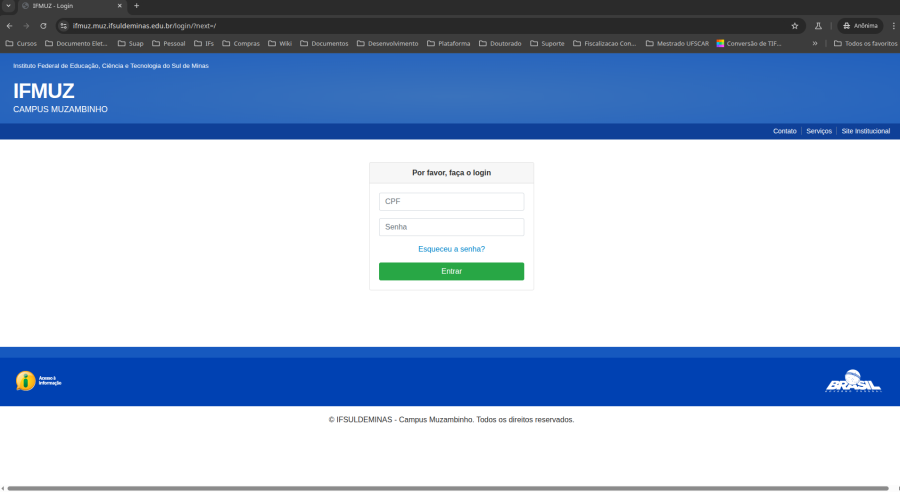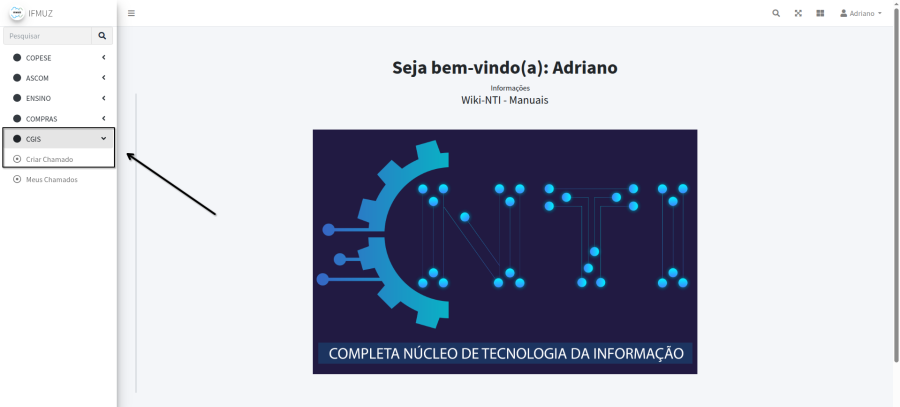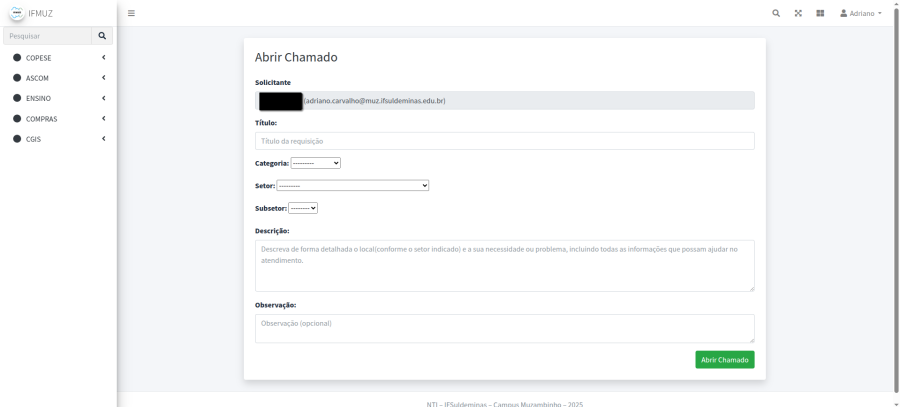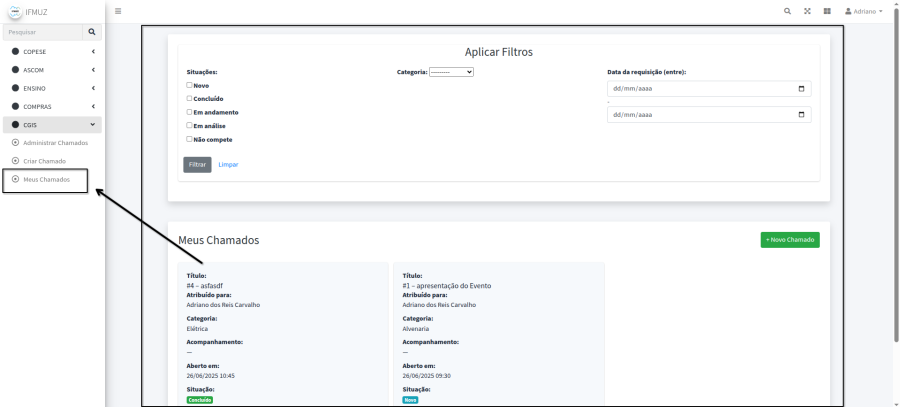Chamado IFMUZ: mudanças entre as edições
Sem resumo de edição |
Sem resumo de edição |
||
| Linha 56: | Linha 56: | ||
<div style="background-color: #eef5e7; padding: 1em;"> | <div style="background-color: #eef5e7; padding: 1em;"> | ||
<p>O sistema também permite acompanhar os chamados novos, concluídos, em andamento | <p>O sistema também permite acompanhar os chamados novos, concluídos, em andamento e em análise. Para isso, acesse o menu "CGIS", logo, em seguida, clique no submenu "Meus Chamados" e utilize os filtros disponíveis para localizar as solicitações desejadas, conforme a <b>Figura 4</b>.</p> | ||
</div> | </div> | ||
Edição das 17h46min de 3 de julho de 2025
Em seu navegador, abra o link a seguir: https://ifmuz.muz.ifsuldeminas.edu.br
Efetue o login inserindo o "CPF"(1) (somente números) e a "Senha"(2) (a mesma utilizada para acessar os computadores do IFSULDEMINAS – Campus Muzambinho). Em seguida, clique no botão “Entrar”(3), conforme ilustrado na Figura 1.
|
Figura 1: Tela de acesso ao IFMUZ. |
Depois de acessar o sistema IFMUZ, clique no menu "CGIS"(1) e, na sequência, selecione a opção “Criar Chamado”(2), conforme a Figura 2.
|
Figura 2: Tela de acesso para criar o chamado. |
Após selecionar a opção "Criar Chamado" na tela anterior, preencha todos os campos obrigatórios com as informações solicitadas e, em seguida, clique no botão "Abrir Chamado", conforme a Figura 3.
|
Figura 3: Tela do formulário de criação de chamado. |
O sistema também permite acompanhar os chamados novos, concluídos, em andamento e em análise. Para isso, acesse o menu "CGIS", logo, em seguida, clique no submenu "Meus Chamados" e utilize os filtros disponíveis para localizar as solicitações desejadas, conforme a Figura 4.
|
Figura 4: Tela de chamados abertos. |